Hostwinds Tutoriels
Résultats de recherche pour:
Table des matières
Connectez-vous à votre serveur Linux à l'aide de SFTP
Mots clés: Cloud Servers, Linux
SFTP est similaire au protocole de transfert de fichiers populaire FTP.Les principales différences sont qu'au lieu d'avoir des comptes FTP séparés pour l'authentification et l'utilisation de SSL / TLS pour le chiffrement, SFTP utilise les comptes d'utilisateurs déjà disponibles sur le serveur et les clés SSH / empreintes digitales pour le cryptage.Pour cette raison, si vous avez accès à un serveur avec un compte sur SSH, comme un hostwinds Cloud VPS ou Serveur dédié, vous pouvez accéder au système de fichiers du serveur via SFTP en utilisant ces mêmes informations d'identification de connexion.
La plupart des clients FTP (tels que Filezilla, WinSCP, etc.) incluent également la prise en charge de SFTP. Pour utiliser SFTP au lieu de FTP, la plupart des clients prendront en charge la spécification sftp: // Avant le nom d'hôte ou la modification du port sur votre port SSH (22 par défaut) au lieu du port FTP (21 par défaut).
Ce guide utilisera Filezilla comme exemple.
Connexion au serveur via SFTP
Classement rapide

Première: Ouvrez votre client FTP.
Second: Entrez les détails de la connexion suivants.
Hôtesse: La Nom d'hôte ou IP de votre serveur.
Nom d'utilisateur: racine ou votre nom d'utilisateur sur le serveur.
Mot de passe: Le mot de passe de votre serveur.
Port: Votre port SSH (22 par défaut).
Troisième: Cliquez sur Connexion rapide.
En tant que site enregistré
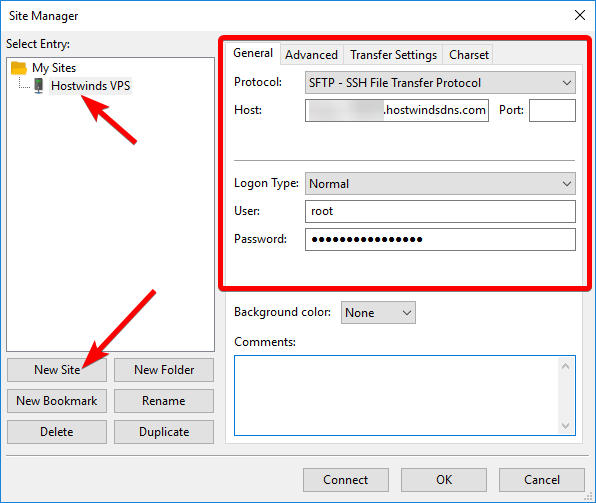
Première: Dans Filezilla, accédez à Fichier -> Gestionnaire de site.
Second: Sélectionnez Nouveau site et donnez-lui un nom dans la barre latérale gauche.
Troisième: Dans le Générale onglet, entrez les détails suivants:
Protocole: Sélectionnez SFTP - Protocole de transfert de fichiers SSH.
Hôtesse: La Nom d'hôte ou IP de votre serveur.
Port: Votre port SSH (22 par défaut, ou laissez vide par défaut).
Type de connexion: Soit Ordinaire ou Demander le mot de passe.
Ordinaire enregistrera votre mot de passe pour la connexion automatique.
Demander un mot de passe demandera le mot de passe chaque fois que vous vous connectez.
Utilisatrice: racine ou votre nom d'utilisateur sur le serveur.
Mot de passe: Le mot de passe de votre serveur.
Quatrième: Cliquez sur Relier ou D'accord.
Pour hostwinds ' VPS Linux, le nom d'utilisateur par défaut sera toujours racine. Le mot de passe de ce compte que vous pouvez trouver ou modifier dans votre portail cloud.
Écrit par Hostwinds Team / janvier 28, 2019
